- לראות את קוד השגיאה 400 של DoorDash מרמז כי לא תוכל להשתמש באפליקציה לפני שתקרא את המדריך הזה.
- כדי להתחיל בפתרון בעיה זו, הפעל מחדש את המכשיר הנייד שלך ולאחר מכן עקוב אחר ההוראות שלב אחר שלב.
- בדוק את נרחב שלנו רכזת יישומי אינטרנט לקבלת מדריכים שימושיים שלב אחר שלב שעומדים לרשותך.
- אם תרצה להשתמש בשירות זה, אל תהסס להוסיף את הסימניות שלנו סעיף בעיות DoorDash.
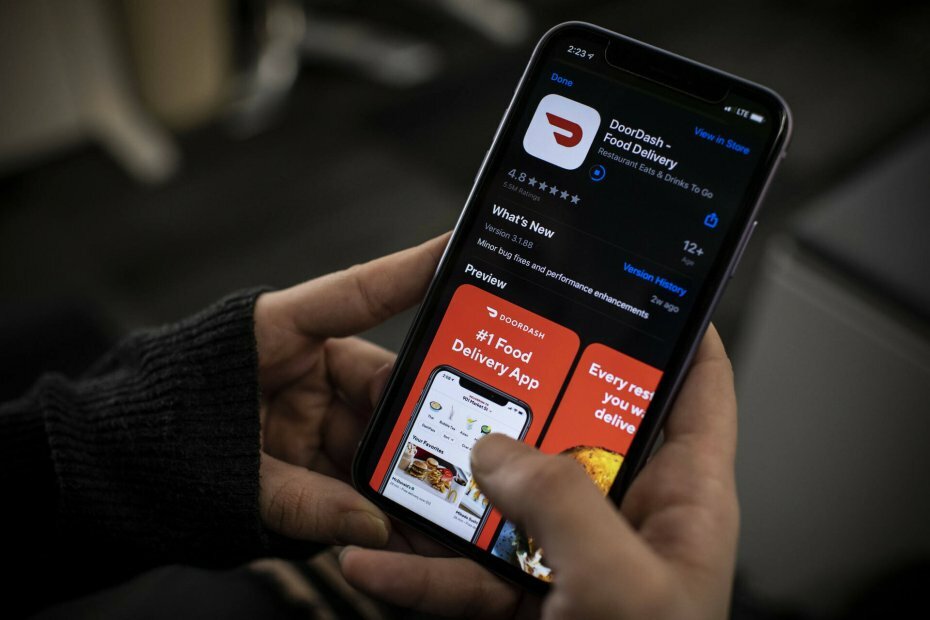
תוכנה זו תתקן שגיאות מחשב נפוצות, תגן עליך מפני אובדן קבצים, תוכנות זדוניות, כשל חומרה ותייעל את המחשב שלך לביצועים מקסימליים. תקן בעיות במחשב והסר וירוסים כעת בשלושה שלבים פשוטים:
- הורד את כלי התיקון למחשב Restoro שמגיע עם טכנולוגיות פטנט (פטנט זמין פה).
- נְקִישָׁה התחל סריקה כדי למצוא בעיות של Windows שעלולות לגרום לבעיות במחשב.
- נְקִישָׁה תיקון הכל כדי לפתור בעיות המשפיעות על אבטחת המחשב וביצועיו
- Restoro הורדה על ידי 0 קוראים החודש.
DoorDash היא אפליקציה ניידת למשלוח אוכל והסעה ממסעדות סמוכות. למרות זאת, משתמשים מתלוננים על DoorDash שְׁגִיאָה קוד 400. שגיאה זו נגרמת בדרך כלל מההגבלות של ספק שירותי האינטרנט שלך, מהתקנת אפליקציה פגומה, משדרוג מותקן במחצית הדרך ובעיות טכניות דומות אחרות.
אני אראה לך חמש שיטות לתקן את קוד השגיאה DoorDash 400 בטלפון הנייד שלך. לפני שתמשיך עם הפתרונות הבאים, חבר את המכשיר שלך לחיבור אינטרנט יציב.
כיצד אוכל לתקן את קוד השגיאה 400 של DoorDash?
1. הפעל מחדש את המכשיר הנייד שלך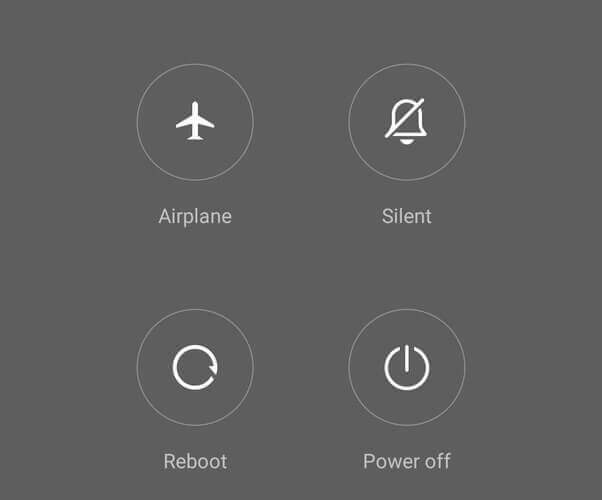
- לחץ על לחצן ההפעלה במכשיר שלך עד שהוא מראה את איתחול, ו לכבות תַפרִיט.
- בחר אתאיתחולאפשרות, והמכשיר שלך יתחיל את תהליך ההפעלה מחדש. זה בדרך כלל לוקח שתי דקות.
- לאחר השלמתו והמכשיר מופעל מחדש, הפעל את יישום DoorDash.
- הקלד את אישורי הכניסה שלך ובדוק אם השגיאה עדיין נמשכת.
אם אפשרות ההפעלה מחדש לא מצליחה לתקן את שגיאת היישום, נסה את האפשרות של עדכון יישום DoorDash שלך בשיטה הבאה.
2. עדכן את האפליקציה כדי להפסיק אותה DoorDash קוד שגיאה 400
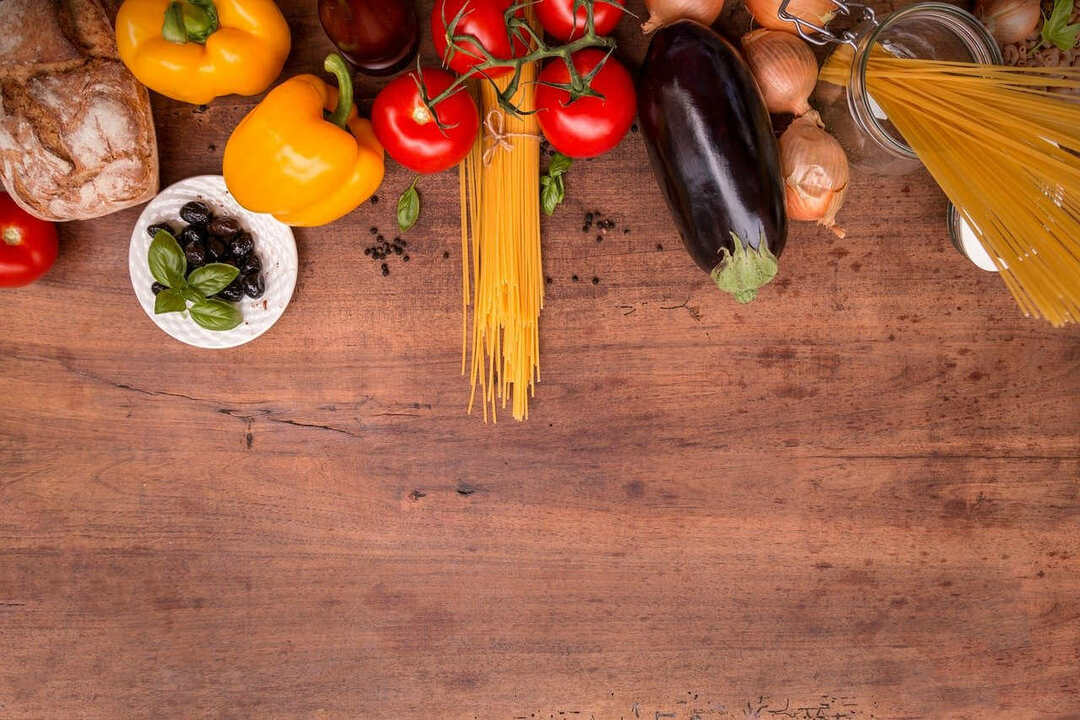
עדכן את DoorDash באנדרואיד
- פתח את חנות Google Play.
- בחר באפשרות התפריט ובחרהאפליקציות והמשחקים שלי.
- מצא את היישום DoorDash ברשימה, והקש על כפתור העדכון.
צעדים לעדכון DoorDash ב- IOS
- הקש עלחנות אפליקציות היישום במכשיר שלך כדי להפעיל אותו.
- תראה סרגל חיפוש בחלק העליון, הקלד את DoorDash בסרגל החיפוש כדי לחפש אותו.
- בחר ביישום DoorDash כאשר הוא מציג את תוצאת החיפוש.
- בחר העדכון כשאתה רואה את זה.
- הקלק על המסכים / אני מסכים לַחְצָן כאשר תתבקש לעשות זאת.
- יישום DoorDash יתחיל להתעדכן במכשיר ה- IOS שלך.
- המשך בלחיצה עללִפְתוֹחַאפשרות, כך שתוכל להשתמש בגרסה המעודכנת של יישום DoorDash.
קדימה ובדוק אם אתה עדיין רואה את קוד השגיאה DoorDash 400 במכשיר שלך.
3. נקה נתונים & Cacheto לתקן את קוד השגיאה של DoorDash 400
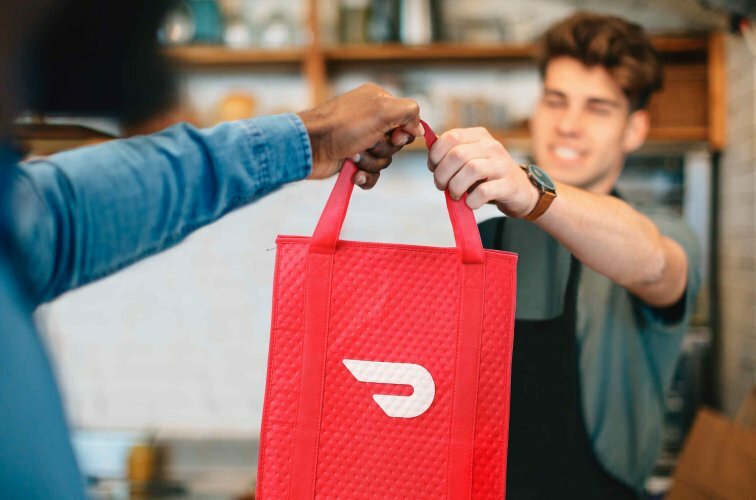
באנדרואיד
- לך ל הגדרות, ויישומים במכשיר שלך,
- גלול עד שתמצא את היישום DoorDash והקש עליו.
- אפשרויות מסוימות יוצגו. הקש על נקה מטמון אפשרות כפתור.
- כעת מטמון ה- DoorDash שלך נוקה באנדרואיד.
באייפון
- נווט אל הגדרות במכשיר ה- IOS שלך.
- גלול אל כללי אפשרות, לחץ עליו כדי לפתוח.
- המשך בלחיצה עלז עַל אחסון לאייפון.
- כאשר חלון האחסון לאייפון נפתח, גלול עד שתמצא את אפליקציית DoorDash.
- הקש על האפליקציה DoorDash כדי להציג כמה אפשרויות ניהול גודל.
- בחר את לִמְחוֹק אוֹפְּצִיָה.
- המשך בהתקנה מחדש של היישום מחנות האפליקציות של iOS.
- תראה שקבצי המטמון נוקו, המשך להתחבר.
יישום DoorDash שומר קבצי מטמון במכשיר שלך, ואתה מתחיל לחוות את קוד השגיאה 400 של DoorDash. זו הסיבה שנאלצנו למחוק את כל המטמון.
כעת בדוק אם השגיאה עדיין נמשכת, והמשיך לפיתרון הבא אם לא.
4. השתמש ב- VPN או שנה את ספק הרשת שלך

- סגוראת היישום DoorDash והפעל מחדש את הטלפון שלך, כאמור הוא פתרון 1.
- זְמַנִית החלף לרשת שלך או לחבר את המכשיר שלך ל- VPN.
- פתח את ה- DoorDash ובדוק אם הוא עובד בסדר ללא קוד שגיאה 400 של DoorDash.
אם מקפידים על השיטות השונות הנדונות במאמר זה, אתה אמור להיות מסוגל לפתור את קוד השגיאה 400 של DoorDash תוך זמן קצר.
כפי שאתה יכול לראות הודעת שגיאה זו אינה קשה לתיקון, ואין לה שום קשר לחומרה של המכשיר שלך.
אל תהסס לשתף אותנו במחשבותיך באמצעות קטע התגובה למטה.
 עדיין יש לך בעיות?תקן אותם בעזרת הכלי הזה:
עדיין יש לך בעיות?תקן אותם בעזרת הכלי הזה:
- הורד את כלי התיקון למחשב זה דורג נהדר ב- TrustPilot.com (ההורדה מתחילה בעמוד זה).
- נְקִישָׁה התחל סריקה כדי למצוא בעיות של Windows שעלולות לגרום לבעיות במחשב.
- נְקִישָׁה תיקון הכל כדי לפתור בעיות עם טכנולוגיות פטנט (הנחה בלעדית לקוראים שלנו).
Restoro הורדה על ידי 0 קוראים החודש.
שאלות נפוצות
כדי לפתור בעיה זו, פשוט עקוב אחר השלבים המתוארים ביסודיות שלנו שגיאה חוזרת במדריך DoorDash.
עקוב אחר המפורט שלנו מדריך שגיאות התחברות של DoorDash כדי לפתור בעיה זו בקלות.
הסיבה השכיחה ביותר לאי לבדוק ב- DoorDash היא בעיה בחיבור האינטרנט או ביישום שלך. גלה את המדריך שלנו בנושא זה למידע נוסף.
![קוד שגיאה DoorDash 500 [נפתר]](/f/557d28405b8f90bc4621d1676ffd8bc6.jpg?width=300&height=460)
![שגיאה ניתנת לביטול מחדש ב- DoorDash [נפתרה]](/f/0d14e0ecfd6837c46bce455dfbf49096.jpg?width=300&height=460)
